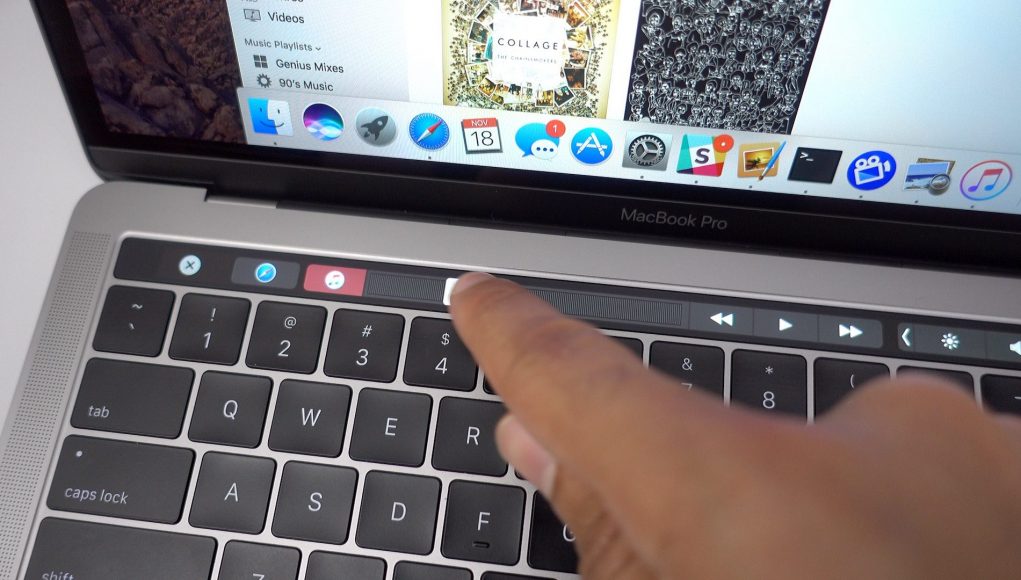Nový MacBook Pro s Touch Barem nahradil starou generaci MacBooků Pro, která měla v horní části klasické mechanické klávesy. Díky Touch Baru si můžete nakonfigurovat své ovladací prvky. Někteří Mac uživatelé by si přáli, aby mohli dělat snímky Touch Baru.
Nový MacBook Pro s Touch Barem nahradil starou generaci MacBooků Pro, která měla v horní části klasické mechanické klávesy. Díky Touch Baru si můžete nakonfigurovat své ovladací prvky. Někteří Mac uživatelé by si přáli, aby mohli dělat snímky Touch Baru.
Tyto snímky se můžou hodit například pro testování, sdílení nebo pro vývoj. Jedná se o stejnou zvyklost jako z iOS nebo Mac zařízení. Na Macu existují dvě klávesové zkratky, kterými můžete pořídit snímek svého Touch Baru.
Stačí podržet tyto tři klávesy:
- Command + Shift + 6
Snímek Touch Baru se objeví na vaší ploše, jako klasický snímek obrazovky.
Pokud potřebujete snímek Touch Baru nakopírovat do schránky stačí stisknout klávesy:
- Control + Command + Shift + 6
Snímek Touch Baru bude uložen do schránky a vy tak můžete obrázek vložit tam, kam potřebujete.

Pokud si nechcete pamatovat další klávesové zkratky, existuje ještě jedno řešení. Přímo v operačním systému macOS je integrována aplikace „Grab„, která podporuje vytváření snímků Touch Baru. Tuto aplikaci naleznete ve složce /Aplikace/Utility/.